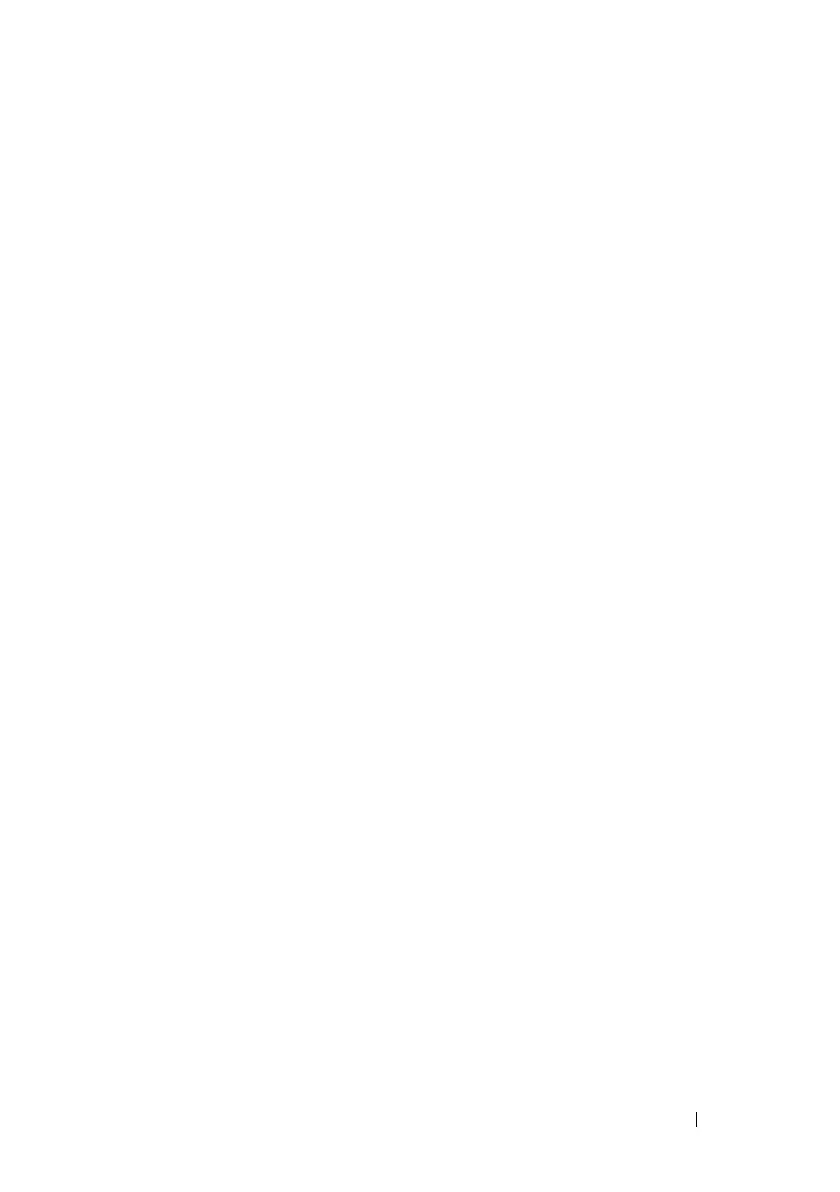Configuring Differentiated Services 1137
The following commands show how to configure the DiffServ example
depicted in Figure 40-17.
1
Enable DiffServ operation for the switch.
console#config
console(config)#diffserv
2
Create a DiffServ class of type
all
for each of the departments, and name
them. Also, define the match criteria—Source IP address—for the new
classes.
console(config)#class-map match-all finance_dept
console(config-classmap)#match srcip 172.16.10.0 255.255.255.0
console(config-classmap)#exit
console(config)#class-map match-all marketing_dept
console(config-classmap)#match srcip 172.16.20.0 255.255.255.0
console(config-classmap)#exit
console(config)#class-map match-all test_dept
console(config-classmap)#match srcip 172.16.30.0 255.255.255.0
console(config-classmap)#exit
console(config)#class-map match-all development_dept
console(config-classmap)#match srcip 172.16.40.0 255.255.255.0
console(config-classmap)#exit
3
Create a DiffServ policy for inbound traffic named
internet_access,
adding
the previously created department classes as instances within this policy.
This policy uses the assign-queue attribute to put each department's
traffic on a different egress queue. This is how the DiffServ inbound policy
connects to the CoS queue settings established below.
console(config)#policy-map internet_access in
console(config-policy-map)#class finance_dept
console(config-policy-classmap)#assign-queue 1
console(config-policy-classmap)#exit
console(config-policy-map)#class marketing_dept
console(config-policy-classmap)#assign-queue 2
console(config-policy-classmap)#exit
console(config-policy-map)#class test_dept
console(config-policy-classmap)#assign-queue 3
console(config-policy-classmap)#exit
